Веб камера је један од најчешће коришћених услужних програма рачунара. Обично се користи за видео ћаскање са пријатељима или обављање професионалних задатака током видео конференције на платформама попут Скипе-а, већ дуго помаже милионима корисника. Али потпуно је могуће да имате искусних грешака и штуцања док користите веб камеру, попут замрзавања апликације при покретању. Иза вашег може бити неколико разлога замрзавање веб камере, од којих већина има практично решење које и сами можете применити.
Замрзавање веб камере у оперативном систему Виндовс 10

Данас ћу вас провести кроз најчешће узроке замрзавања веб камере на Виндовс 10 рачунару и како се ти проблеми могу решити.
- Заобилазно решење у Регистру
- Покрените алатку за решавање проблема са апликацијама у Виндовс продавници
- Проверите да ли је управљачки програм веб камере застарео
- Преузми управљачке програме
- Проверите софтвер за заштиту.
1] Решење у регистру
Виндовс Регистри је база података која чува поставке за неколико Виндовс апликација. Веб камера на Виндовс рачунарима може се зауставити од сталног замрзавања једноставним подешавањем у уређивачу регистра. Корисници би требали имати на уму да, иако је ово решење једноставно, мењање Виндовс регистра може нанети неопозиву штету рачунару ако се уради погрешно. Стога се корисницима препоручује да буду пажљиви са операцијом која им је на располагању, а ако не, потражите помоћ стручњака.
Да бисте то урадили, морате следити кораке у наставку:
Притисните комбинацију тастера Виндовс + Р која ће отворити команду Покрени. Овде откуцајте „Регедит“ у оквир и кликните на дугме „У реду“. Ово ће отворити уређивач регистра.
Затим следите пут описан у наставку
ХКЕИ_ЛОЦАЛ_МАЦХИНЕ \ СОФТВАРЕ \ Мицрософт \ Виндовс Медиа Фоундатион \ Платформ
На левој бочној траци наћи ћете „Платформа' под 'Виндовс Медиа Фоундатион'. Кликните десним тастером миша на Платформу, поставите показивач миша на „Ново“ и изаберите ДВОРД (32-бит) вредност. Ово ће створити нову вредност у овом одељку.
Преименуј вредност у 'ЕнаблеФрамеСерверМоде'. Кликните десним тастером миша да бисте изменили и поставили податке о вредности као 0.
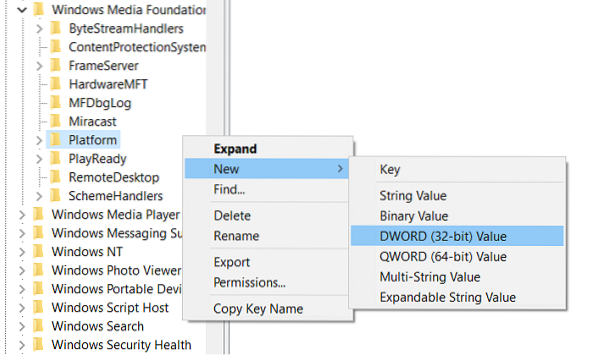
Следећи део овог поступка зависи од верзије Виндовс-а коју користите; ако користите 32-битну верзију, посао је завршен и можете затворити уређивач регистра, али ако је 64-битна морате прећи на следећу путању:
ХКЕИ_ЛОЦАЛ_МАЦХИНЕ \ СОФТВАРЕ \ ВОВ6432Ноде \ Мицрософт \ Виндовс Медиа Фоундатион \ Платформ
Овде морате следити исте кораке као што је горе поменуто; додајте вредност ДВОРД, дајте јој име ЕнаблеФрамеСерверМоде, поставите његову вредност на 0, и затворите уређивач регистра.
Промене које сте унели аутоматски ће се применити, тако да можете отворити апликације у којима се веб камера смрзавала да бисте проверили да ли проблем и даље постоји.
Почетна подешавања можете лако вратити тако што ћете посетити локације Уређивача регистра као што је горе поменуто и избрисати вредности ДВОРД које сте креирали.
2] Покрените алатку за решавање проблема са Виндовс продавницом
Алтернативно решење проблема је решавање проблема са Виндовс 10 апликацијама. То се може урадити следећи кораке у наставку:
Отворите поставке оперативног система Виндовс притиском на комбинацију тастера Виндовс + И или претраживањем поставки у окну за претрагу траке задатака.
Кликните на „Ажурирање и безбедност“ и изаберите Решавање проблема на левој бочној траци.
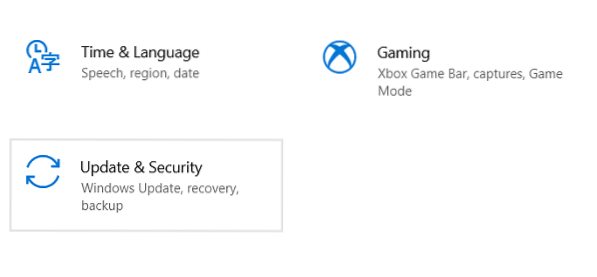
Овде изаберите Додатни алати за решавање проблема који ће отворити посебан прозор.
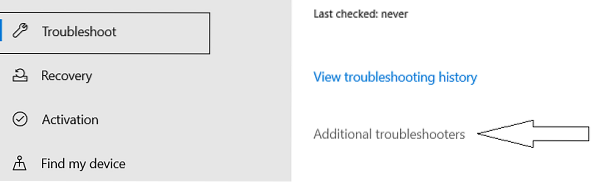
Померите се до дна да бисте пронашли Апликације Виндовс продавнице. Изаберите га и кликните на „Покрени алатку за решавање проблема“.
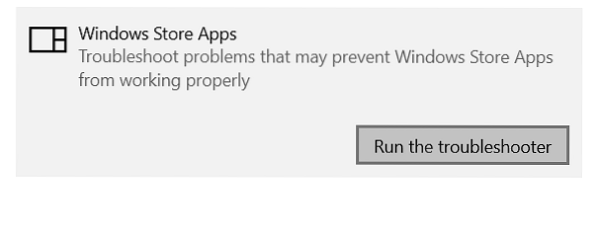
Поново покрените рачунар да бисте применили поставке и проверите да ли је проблем решен.
3] Проверите да ли је управљачки програм веб камере застарео
Ако је ваша веб камера почела да се замрзава након ажурирања система Виндовс, могуће је да систем ради на застарелим управљачким програмима за вашу веб камеру који узрокују сукоб. Можете их потражити и ажурирати (у случају) пратећи кораке у наставку:
Притисните Виндовс + Р да бисте отворили команду Покрени. Упишите 'Девмгмт.мсц 'и кликните ОК.
Ово би отворило Управљач уређајима вашег рачунара одакле можете имати приступ свим инсталираним управљачким програмима вашег система. Ово се, алтернативно, може отворити и преко контролне табле.
Потражите камере на листи, проширите је, кликните десним тастером миша на камеру која изгледа квари и деинсталирајте је. Потврдите притиском на „Ок“.
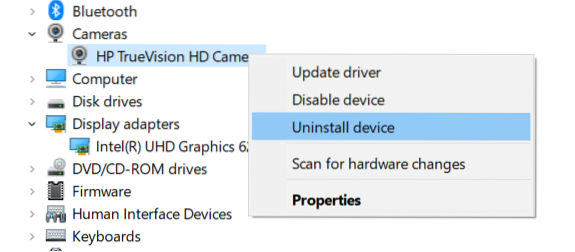
Да бисте били сигурни да је софтвер управљачког програма потпуно уклоњен, поново покрените рачунар.
Следите прва два корака да бисте поново отворили Управљач уређајима, кликните на „Акција“ из низа опција на врху прозора и изаберите Потражите хардверске промене.
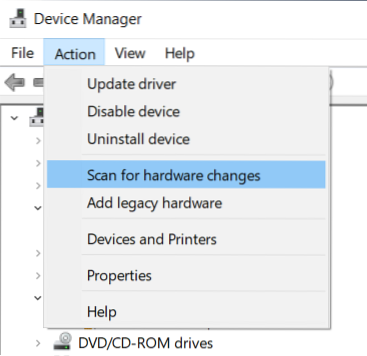
У идеалном случају ово би требало да прати Виндовс који аутоматски инсталира ажурирани управљачки програм за веб камеру на ваш систем.
4] Преузмите управљачке програме
Ако вам горе поменути поступак не помогне, можете посетити званичну веб локацију произвођача уређаја, посетити везу вашег производа и одатле преузети софтвер управљачког програма.
5] Проверите безбедносни софтвер
Такође је могуће да на ваш рачунар утиче антивирусни софтвер који ограничава правилно функционисање веб камере, у том случају ћете функцију морати привремено лоцирати и онемогућити.
Друга решења за проблем укључују ажурирање апликације камере из продавнице апликација и инсталирање најновијих исправки за Виндовс које могу садржати могуће исправке.

 Phenquestions
Phenquestions


